Lleva fácilmente el control de los ingresos de tu consultorio. Una vez que crees tu catalogo de productos y servicios podrás agregarlos a las consultas de tus pacientes, para llevar una contabilidad exacta de tu consultorio.
¿Cómo puedo configurar mi catálogo?, ¿cómo puedo agregar los cargos a una consulta?, y más importante aún ¿cómo puedo obtener mis reportes y estadísticas?
Da clic al ícono de “Productos” en el menú del lado izquierdo en la pantalla.
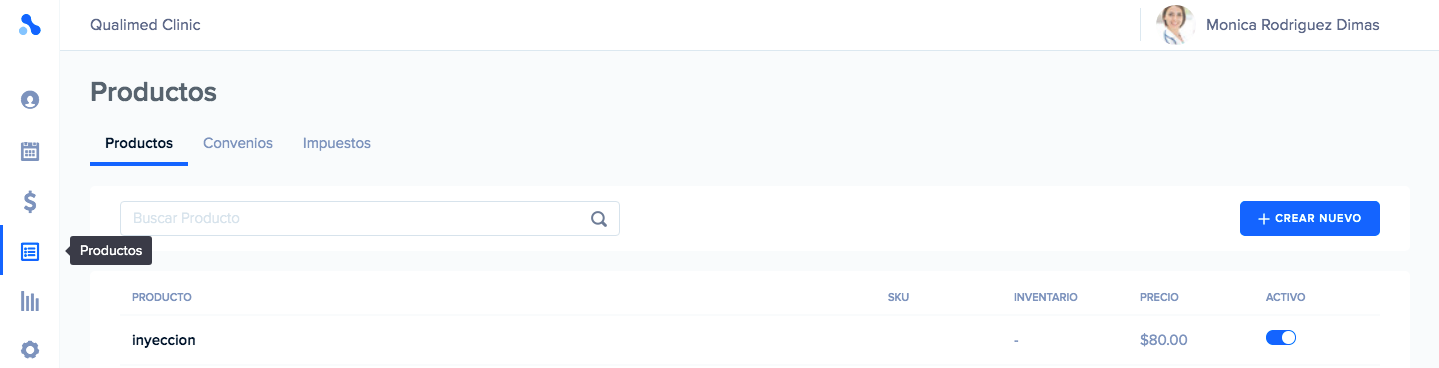
Dale clic al botón “+Crear Nuevo” para comenzar. Ingresa el nombre del producto o servicio, SKU (identificador único en caso de insumos, medicamentos o productos) y su precio.
También contarás con la opción de marcarlo como “Activo” (lo tienes disponible para ofrecer en consulta) o “Inactivo” (no está disponible para ofrecerse en consulta, no aparecerá el cargo como opción).
Antes de Guardar Cambios, si tu producto cuenta con inventario o “stock” recuerda activar esta opción y recibir inventario para darlo de alta en Nimbo.
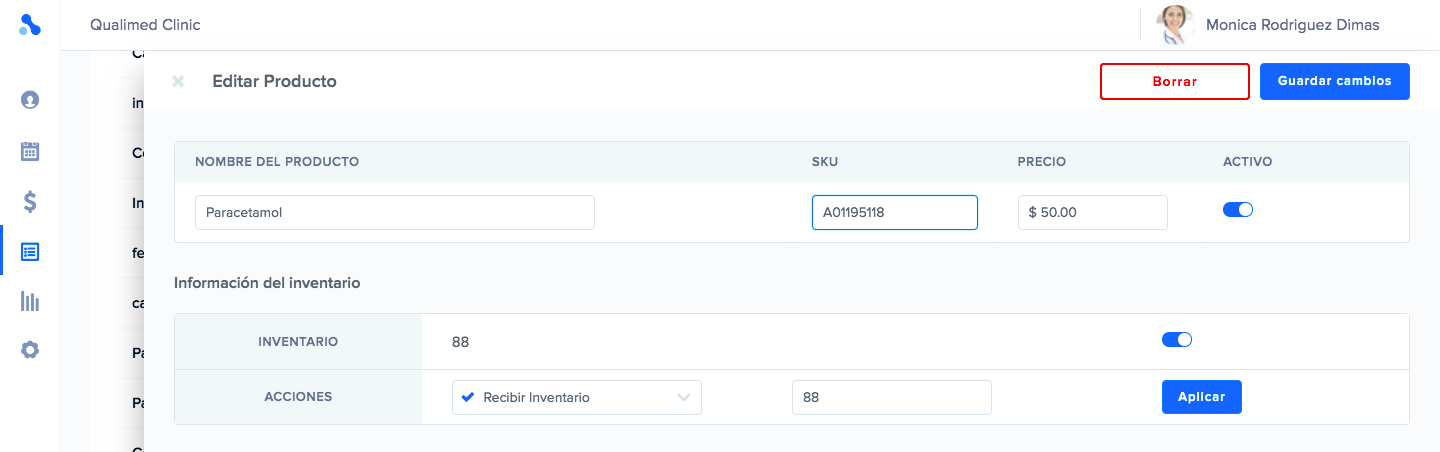
Algunos detalles sobre el Catálogo de Cargos:
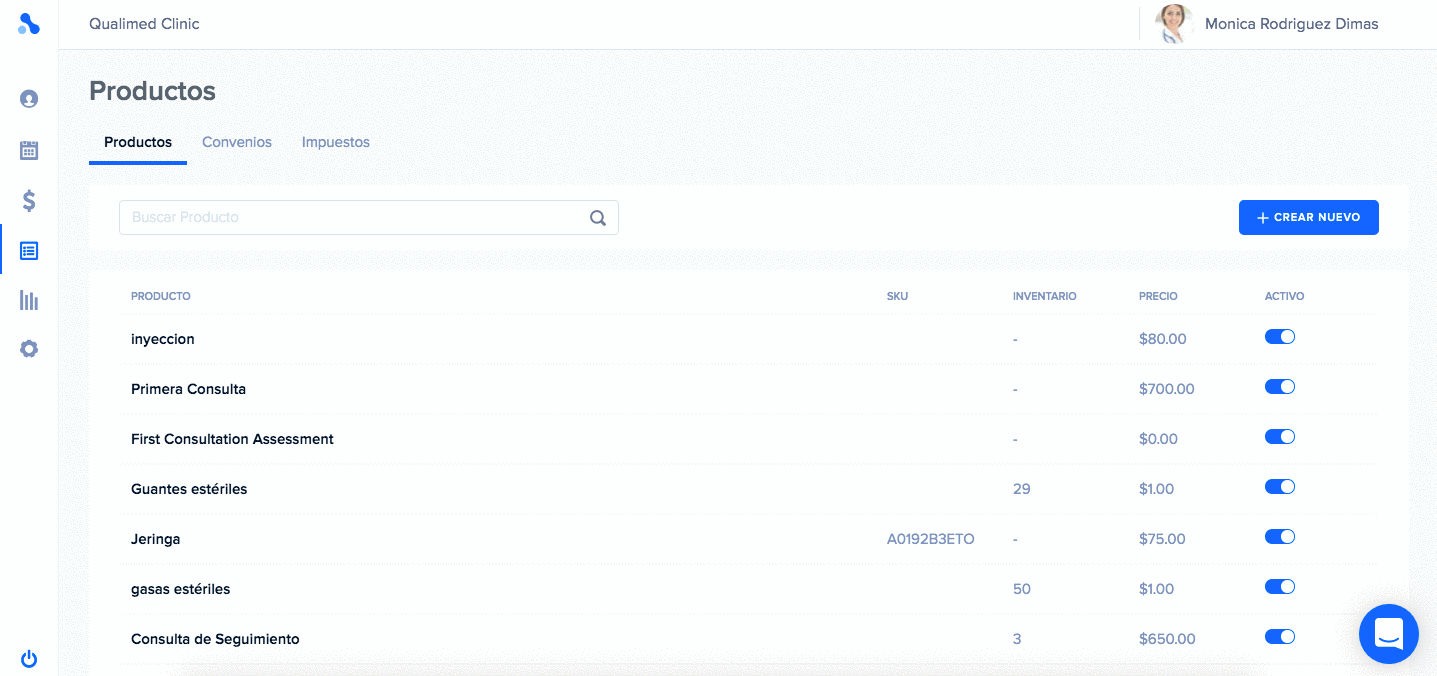
Tu paciente llegó a tiempo a la consulta, le has dado su receta médica y ahora es momento de de registrar los servicios que le diste en la consulta.
En la parte inferior de una consulta encontrarás la barra de búsqueda de cargos, desde donde podrás agregar los cargos correspondientes a la consulta.
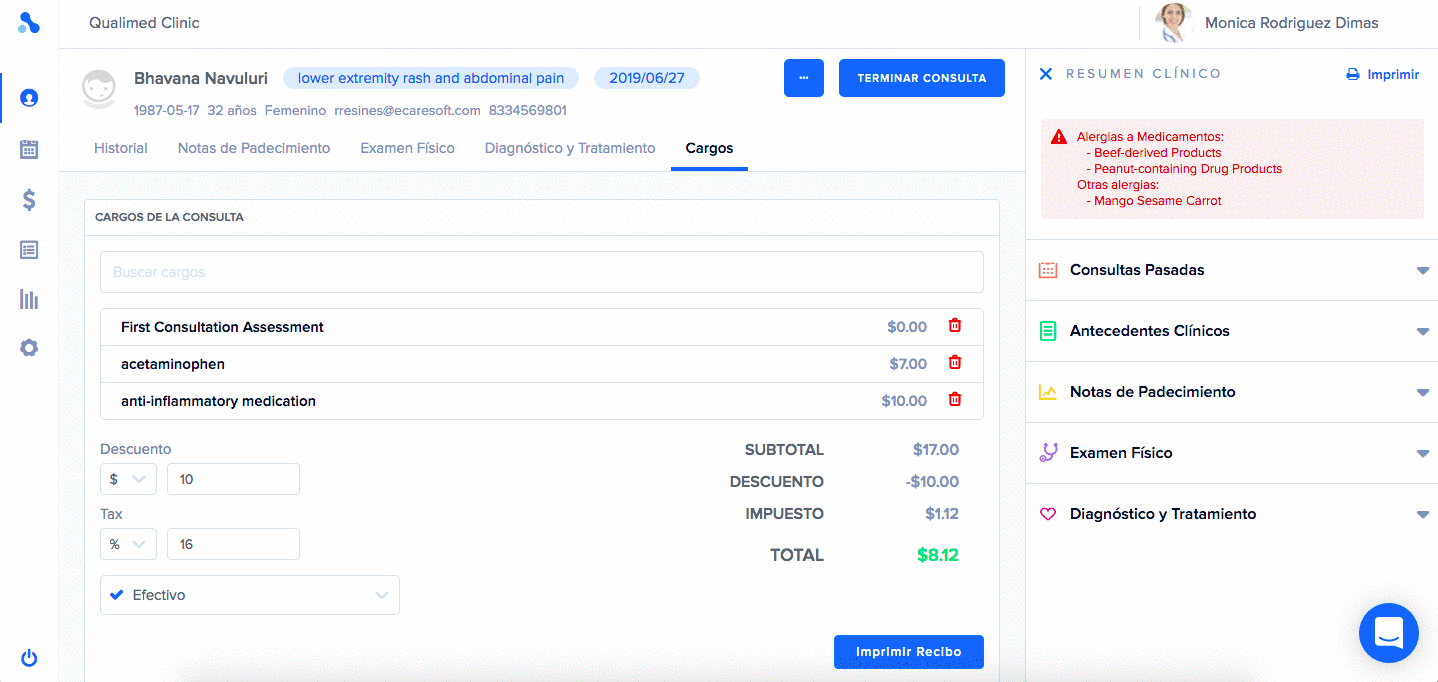
Antes de continuar con la parte de reportes y estadísticas hay algo importante que debes saber sobre los Cargos en una consulta: una vez que agregues un cargo el precio se quedará fijo.
Es decir, si el precio de la consulta era de $100 al momento de agregarlo y un mes después el precio de la consulta aumenta a $150, el Cargo de $100 que agregaste en la consulta del mes pasado no se modificará. Esto para tener una trazabilidad correcta de tus ingresos.
Finalmente, la parte donde tendrás tu propio tablero de control de ingresos para analizar nuevos cargos, ticket promedio y ganancias totales. Para ir al tablero simplemente dirígete al icono de dinero $ en el menú a tu izquierda.
En el tablero podrás buscar un paciente específico para ver todo su historial de cargos:
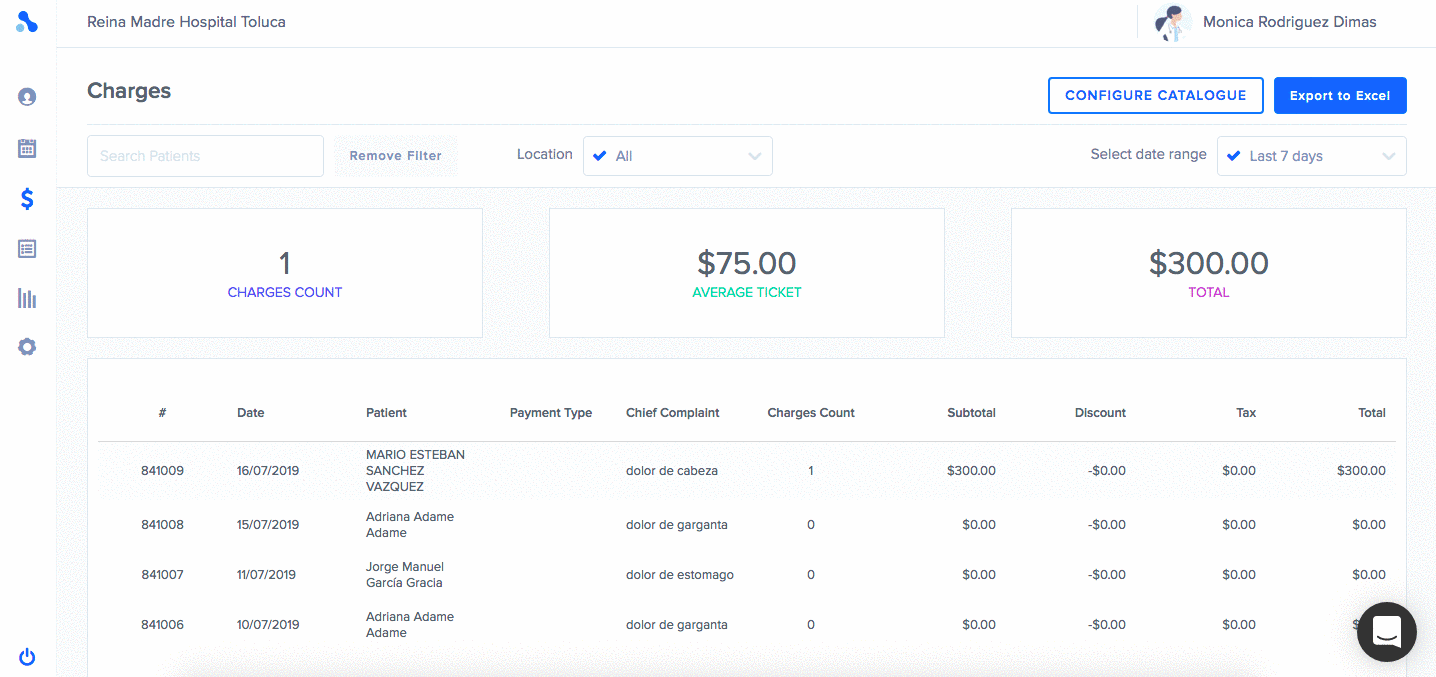
Dentro de Detalle del Cargo podrás ver los cargos realizados en la consulta, imprimir la nota de remisión e ir a la consulta.
¿Necesitas ver las métricas de un periodo de tiempo en específico? Puedes elegir la fecha que necesites:

Puedes exportar a excel la información y métricas de tu tablero de Cargos para que elabores reportes más detallados sobre los ingresos de tu consultorio.
¡Eso es todo!
Como puedes ver el Módulo de Cargos de Nimbo X es fácil de usar y una excelente herramienta para llevar el control de tus ingresos.
¿Aún tienes dudas? Puedes iniciar sesión y contactarnos por el chat, ¡con gusto te ayudamos!